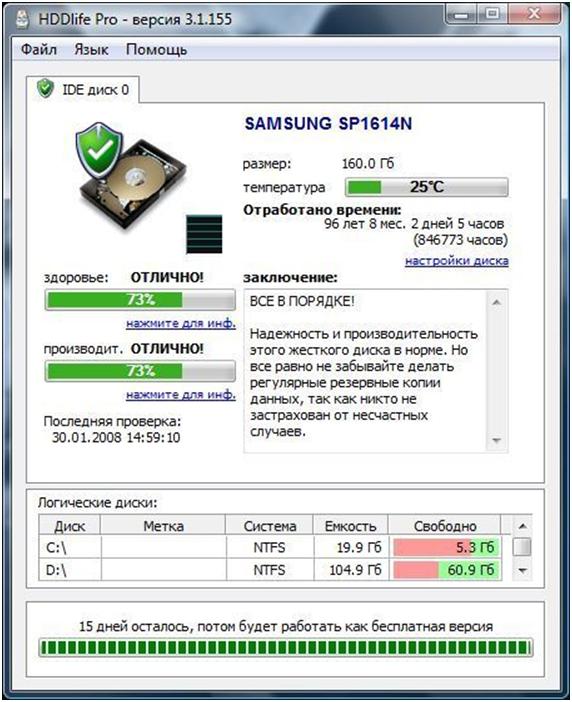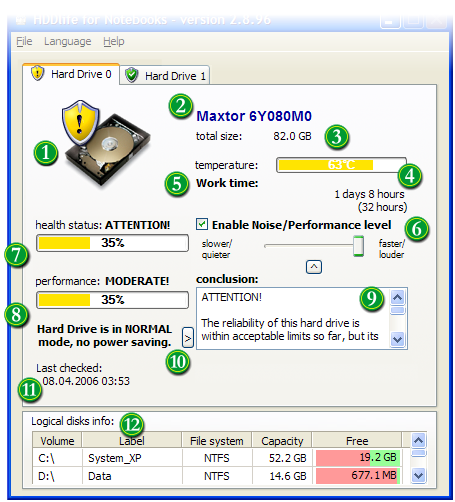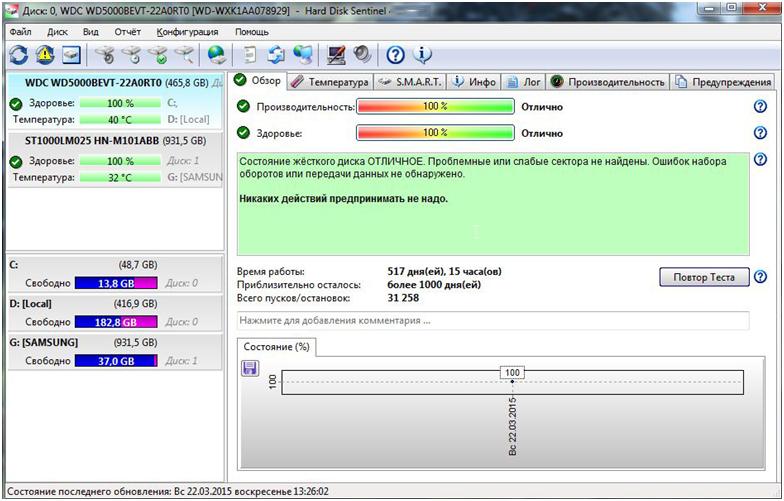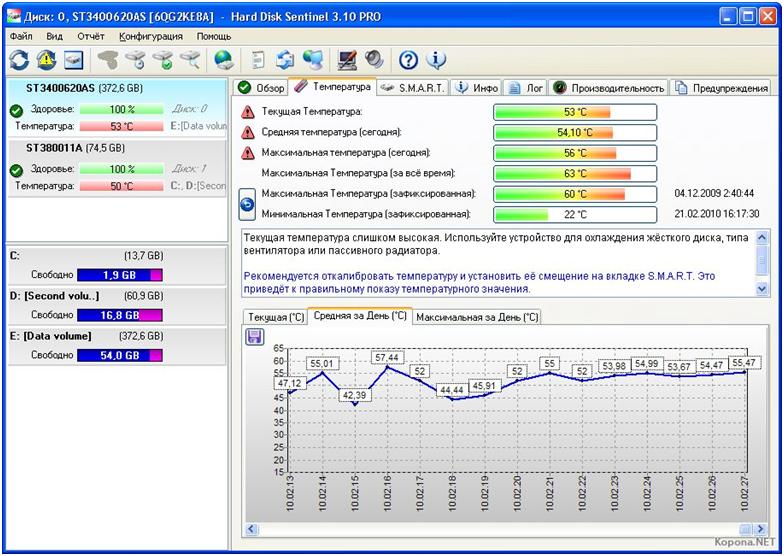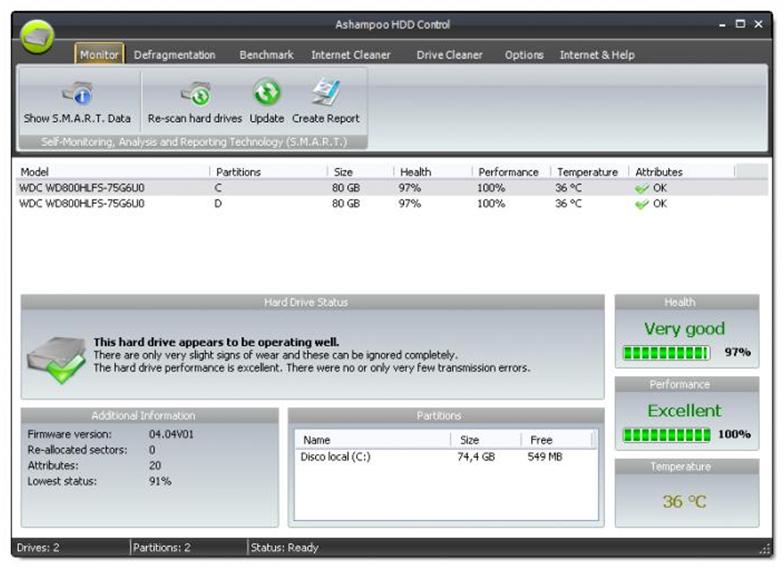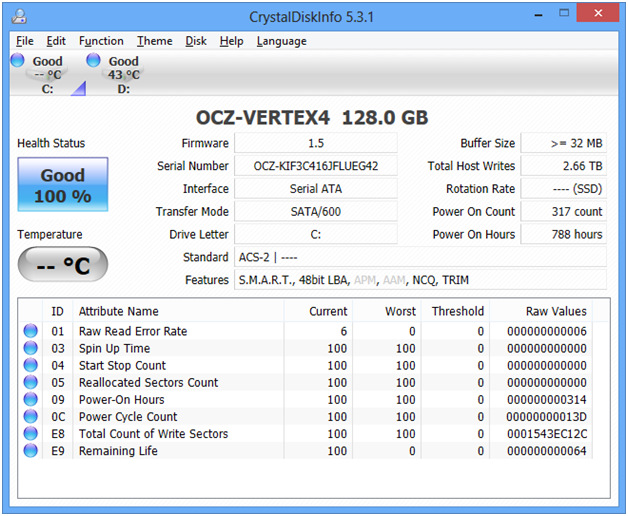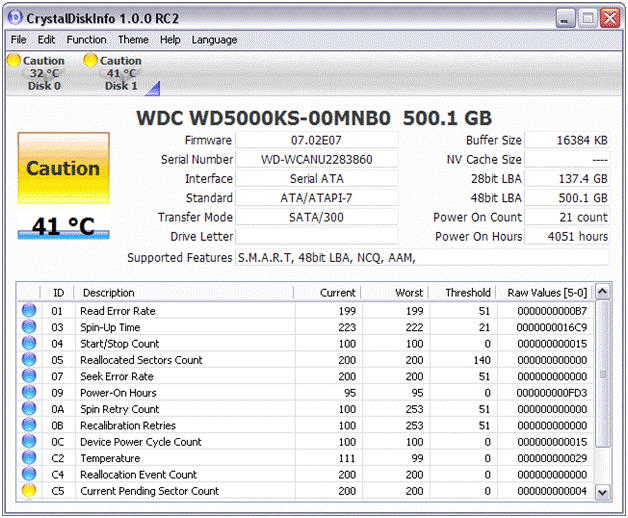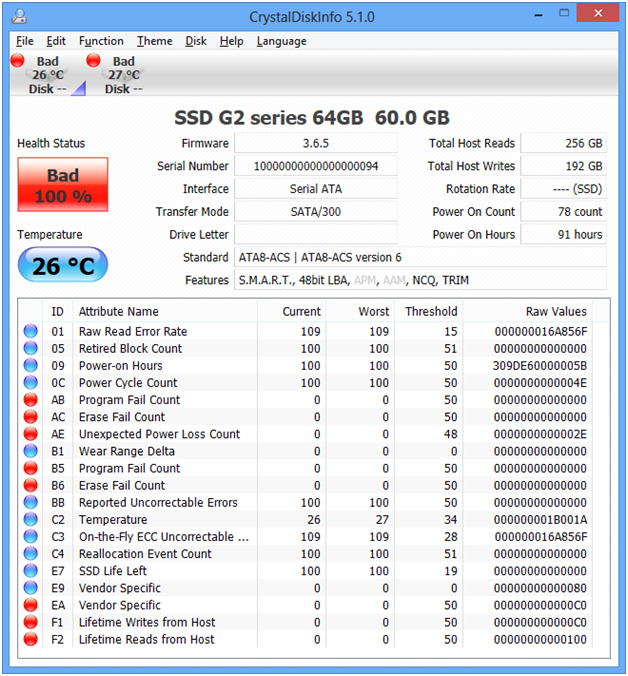Как узнать состояние жесткого диска
Это потянет за собой траты времени и денежных средств. Лучше и быстрее с этой задачей справится программа для проверки состояния жесткого диска. Утилиты, работающие по технологии S.M.A.R.T определят состояние устройства и помогут узнать, сколько служит жесткий диск.
Гарантию на 100% эти приложения не гарантируют, но в большинстве ситуаций они могут проверить здоровье жесткого диска. Таких утилит в интернете десятки, если не сотни, но остановиться следует на популярных и понятных в функционале вариантах.
Проверка состояния жесткого диска HDD Life
Несмотря на название утилиты, она анализирует состояние и SSD дисков. Программа проверки состояния HDDLife является одной из лучших в своем роде. Немаловажную роль в этом играет простота в применении, после включения утилиты и проверки устройства, она покажет отчет о его «здоровье» в процентном соотношении. Это знакомо любителям видеоигр, где здоровье главного героя начинается с отметки в 100. Так и здесь, если программа для анализа состояния жесткого диска показывает результат в 100%, то это идеально.
После двух-трех лет активно эксплуатации здоровье устройства оценивается в 90-93%.
Это говорит о том, что при работе в таком темпе винчестер будет служить еще как минимум 3 года. Если, конечно, не столкнется с форс-мажорными обстоятельствами.
После включения утилита займет свое место в трее (нижняя линейка с часами, календарем и т.д.) и при помощи этой иконки пользователю будет доступна информация о жестком диске. В проблемные моменты на экране появится всплывающее окно (говорит, что повысилась температура устройства или свободного пространства нехватает).
Функции утилиты:
- Контроль жесткого диска (HDD и SSD) с применением технологии Smart;
- Анализ состояния устройства в фоновом режиме;
- Показывает данные об оставшемся месте в разделах;
- Регулировка показателя громкости работы и производительности.
HardDiskSentinel
Данное приложение активно конкурирует с HDDLife, оно тоже анализирует состояние устройства. Больше всего пользователям нравиться хороший функционал и одновременно несложное управление. Такое решение позволило разработчикам захватить аудиторию от «чайников» до профи в компьютерном деле.
Поле включения утилиты и проверки винчестера, на мониторе появиться меню с отчетом. В левой части предоставлен список винчестеров (программа проверяет и внешние устройства), а в правой части показатели здоровья и производительности в процентах.
Кроме этого, в меню пользователь еще увидит, сколько времени уже работает винчестер, сколько раз он включался и выключался, и даже период, который он еще точно проработает. При помощи регулярной проверки пользователь узнает, когда готовиться к покупке нового жесткого диска.
Не забыли разработчики и о температурных показателях.
Функции программы:
- В меню можно узнать, какой жесткий диск установлен (модель и производитель).
- Программа определяет проблемные места на ранних этапах.
- Меню понятное даже для новичков.
- Контролирует нагрев устройства.
- Все о жестком диске пользователь узнает в реальном времени.
- Своевременное обновление утилиты в автоматическом режиме.
Проверка состояния жесткого диска AsampooHDDControl
Узнать свой жесткий диск и проверить состояние HDD можно с помощью этой утилиты.
Оповещения происходят всплывающими окнами и даже через e-mail. Это полезно, когда на время компьютер был оставлен родителям или другим людям, которые не разбираются в таких тонкостях.
Кроме этого, у программы есть такие функции:
- Дефрагментация;
- Проверка и тестирование винчестера;
- Удаление мусора с памяти компьютера (временные файлы и т.д.) и очищение браузеров;
- Понижение уровня шума эксплуатации.
К преимуществам приложения следует отнести русскоязычное и понятное меню. Постоянно надо следить за температурой устройства. Когда появляются оповещения о плохом состоянии или ошибках, и это сопровождается посторонними звуками с жесткого диска, то файловый пакет данных копируем на другие носители информации. Сам диск отдаем на ремонт или меняем.
Проверка состояния жесткого диска CrystalDiskInfo
Посмотреть диск и проверить состояние винчестера можно в меню приложения CrystalDiskInfo. Это бесплатная утилита, которую разрабатывают программисты из Японии. Простой интерфейс и надежная работа позволили обрести приложению популярность. Приложение работает в таких ситуациях, где аналогичный софт выдает ошибку.
Кроме русского, меню программы можно настроить на еще одном из 31 языков. Цветовое отображение состояния диска делает ситуацию еще более понятной:
- Серый цвет свидетельствует о том, что система не смогла проверить исправность жесткого диска.
Функции программы:
- Подавление шума и снижение затрат энергии;
- Анализ состояния винчестера;
- Оповещения по e-mail;
- Работа по системе S.M.A.R.T.;
- Анализ состояния внешних устройств.
Теперь вы знаете, как проверить состояние жесткого диска. Задавайте вопросы специалистам.